
Nakon što je obavio instalacija LibreOffice 6 u našem Ubuntuu, još treba izvršiti neke konfiguracije da imamo kompletnu instalaciju željenog uredskog paketa.
Uno jedan od prvih koraka je promjena jezika aplikacije jer je zadani jezik engleski, postoje ljudi koji s tim nemaju ni najmanjeg problema. Ali Postoje i drugi dodaci za LibreOffice.
U ovom članku razgovarajmo o nekim proširenjima koja smatramo bitnima za paket moram komentirati da je to samo osobna kompilacija, pa se temelji samo na integriranju onog uobičajenog u LibreOffice.
Promijenite jezik LibreOffice u španjolski
Kao što sam rekao, neki od vas nemaju problema s tim, ali za one koji žele koristiti aplikaciju na španjolskom jeziku bilo iz praktičnosti ili zato što su tek počeli koristiti aplikaciju, imamo dva načina da naš apartman prevedemo na španjolski.
Prvi od njih je preuzimanjem paketa koji nudi tim LibreOffice sa službene web stranice, link je ovaj.
Druga metoda je instaliranje prijevoda iz Ubuntu spremištaRazumijem da je ovaj paket namijenjen LibreOffice verziji 5, ali savršeno funkcionira na 6.
Samo moramo otvoriti terminal i pokrenuti:
sudo apt install libreoffice-l10n-es
Instalirajte javu za dodatke LibreOffice
Prije početka s dodacima, potrebno je instalirati javu na sustav, jer je mnogim dodacima koje ćete pronaći za paket potrebno okruženje za izvršavanje Java-a da bi se instaliralo i radilo.
Otvaramo terminal i izvršavamo:
sudo apt install default-jre
Sada, ako želite, možete instalirati razvojni komplet koji uključuje izvršno okruženje unutar paketa, za to samo upišete:
sudo apt install default-jdk
Instalirajte rječnik u LibreOffice
Uno najvažnijih dodataka za suite to je integracija rječnika, budući da je onaj koji paket ima prema zadanim postavkama generički, ne postoji ništa poput punog rječnika iz naše regije.
Za ovu moramo otići na službenu web stranicu proširenja LibreOffice, budući da smo unutra, idemo na odjeljak rječnika iOvdje ćemo pomoću tražilice pronaći rječnik naše regije, link je ovo.
U mom slučaju, onom u Meksiku, čini se da je osoba koja je pružala podršku prestala to činiti i produženje više nije dostupno, možemo koristiti sljedeći.
Da biste ga instalirali, samo povucite proširenje u aplikaciju LibreOffice i bit će instaliran. Druga metoda je sekundarni klik na preuzeto proširenje, a mi ćemo odabrati opciju "Otvori s drugom aplikacijom" i potražiti jedan od paketa.
Dodajte provjeru pravopisa i gramatike
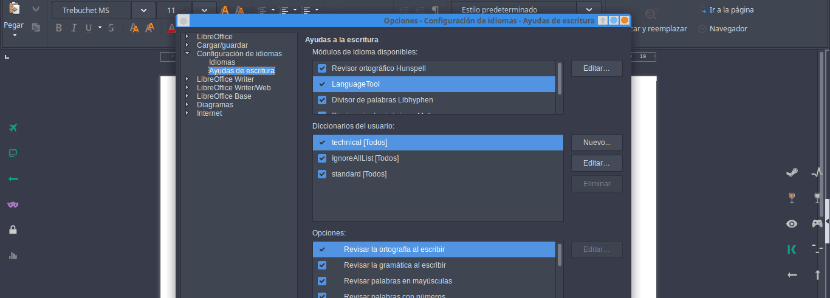
Još jedan od dodataka koji moramo imati je provjera pravopisa i gramatike, ovo će raditi zajedno s rječnikom i to je izuzetno korisno za mnoge od nas i uvrštavam se na popis.
Za to postoji LanguageTool prekrasan alat koji nije dizajniran samo za LibreOffice, već ima i svoju web stranicu na koju možemo zalijepiti tekst i ukazat će na pravopisne pogreške, kao i na gramatičke prijedloge.
Proširenje našli smo ga na webu s proširenjimaNajbolja stvar u vezi s tim je što je ažuriran prije nekoliko tjedana pa djeluje kao šarm.
Dodajte podršku za spremanje u različitim formatima
Moramo imati na umu da štoProgrameri LibreOffice naporno su radili i dodali podršku za razne formate datoteka i da ih se može čitati i raditi na aplikacijama paketa.
Pero imamo i proširenja koja ovo čine još boljim, za ovo što imamo MultiSave proširenje omogućuje nam spremanje odjednom u razne formate: .odf, .docx, .pdf u nekoliko klikova.
Ako smatrate da bismo trebali uključiti neki drugi dodatak za koji smatrate da je bitan, nemojte se ustručavati podijeliti ga s nama u komentarima.
Sjajan Office Suite, s jednakim uspjehom ga koristim i na Linuxu i na Windowsu. Preporučuje se.
Mauricio Darío Francisco Mislim da nitko drugi ne koristi LibreOffice: '(
https://www.libreoffice.org/donate/dl/deb-x86_64/6.0.3/es/LibreOffice_6.0.3_Linux_x86-64_deb.tar.gz da ga ažurira
Činilo mi se najbolje, dugo sam s Libreofficeom.
Hvala vam, cjelovito i dobro objašnjeno.